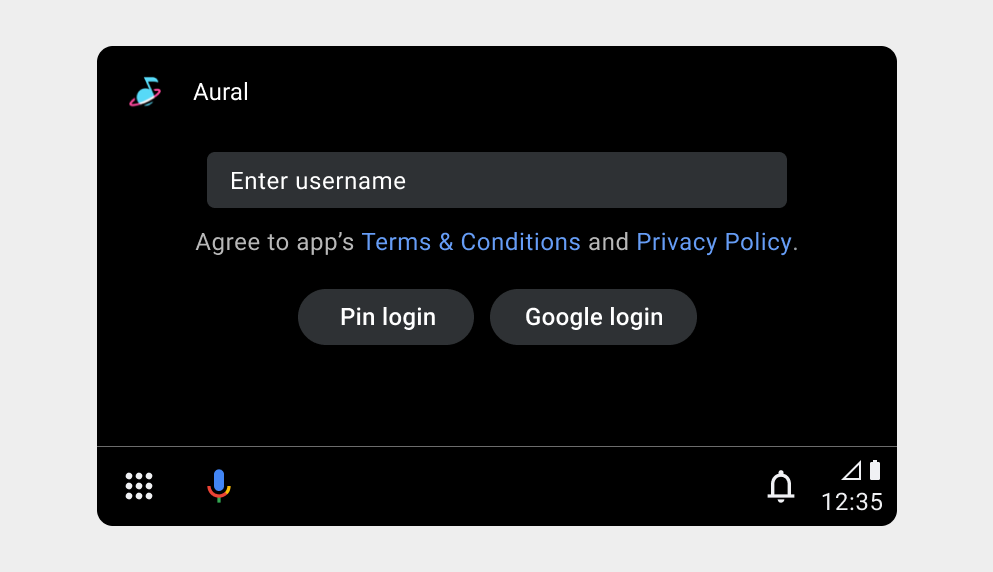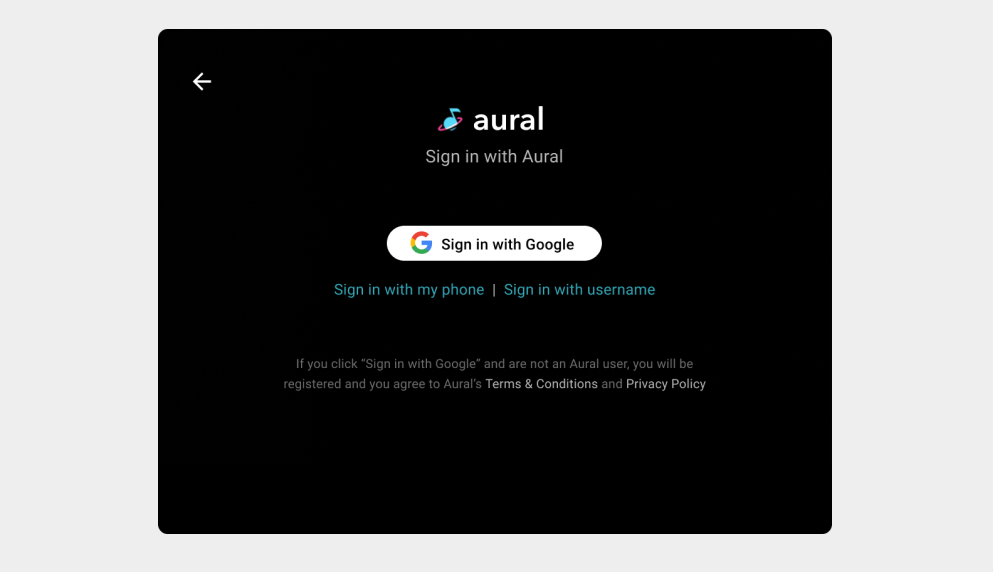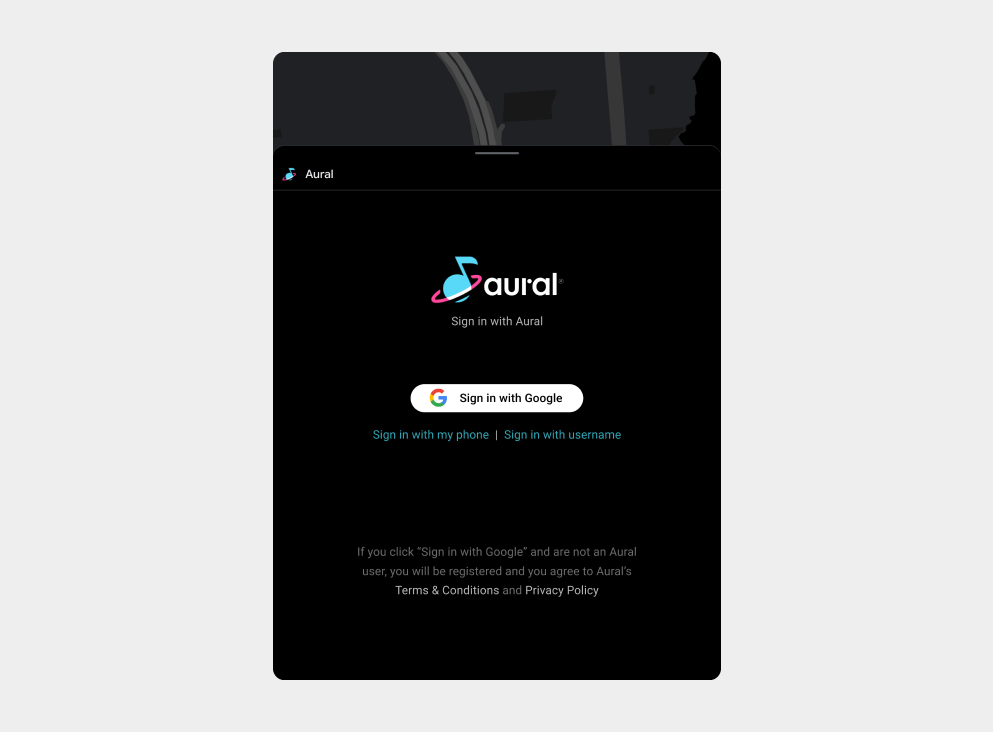ログインフローを作成する
コレクションでコンテンツを整理
必要に応じて、コンテンツの保存と分類を行います。
車の画面用に設計されたログインフローは、Android Auto ではそれほど重要ではありません。アプリは、独自のログイン エクスペリエンスをすでに備えているスマートフォンから投影されるためです。ドライバーの注意散漫を最小限に抑えるため、ログインは停車中のみ可能です。
車両に最適化された Car App Library のテンプレートを使用して、車載ディスプレイ用のログインフローを作成できます。
設計プロセスには、次のタスクが含まれます。
- 利用可能なログイン方法から、メインのログイン方法とバックアップ方法を選択します。
- タスクフローを計画し、ユーザーがログイン タスクを完了できるように一連のテンプレートを設計します。たとえば、「駐車中にアプリにログインする」などです。
- ユーザビリティを検証し、計画したフローが自動車向け Android アプリ ライブラリの UX 要件を満たしていることを確認します。
テンプレートを使用した設計について詳しくは、テンプレートの概要をご覧ください。
ログインの例
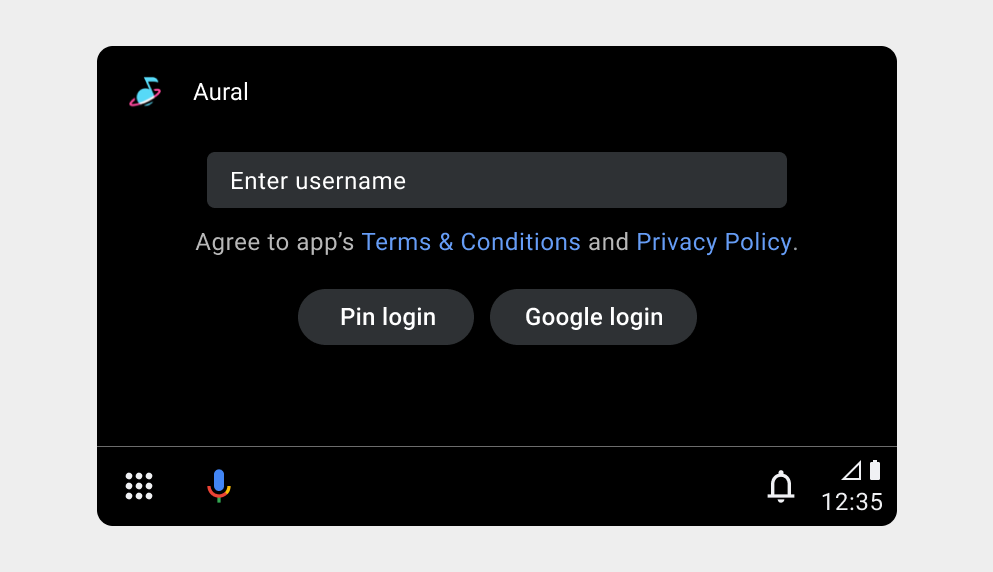 この例では、ユーザーが本人確認を行う 2 つの方法(Android Auto)を示しています。
この例では、ユーザーが本人確認を行う 2 つの方法(Android Auto)を示しています。
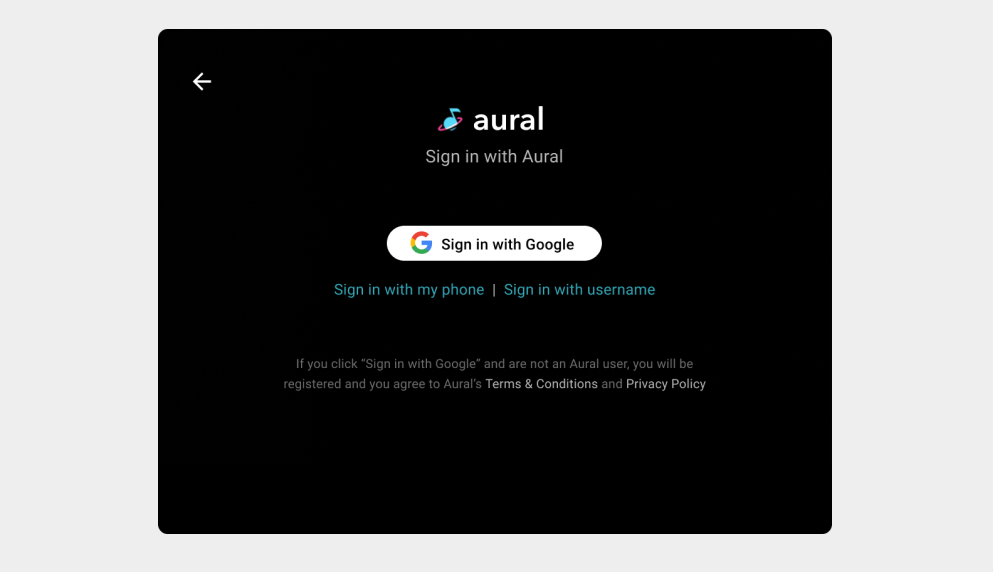 この例では、Google ログインまたは他の 2 つのオプション(AAOS)が使用されています。
この例では、Google ログインまたは他の 2 つのオプション(AAOS)が使用されています。
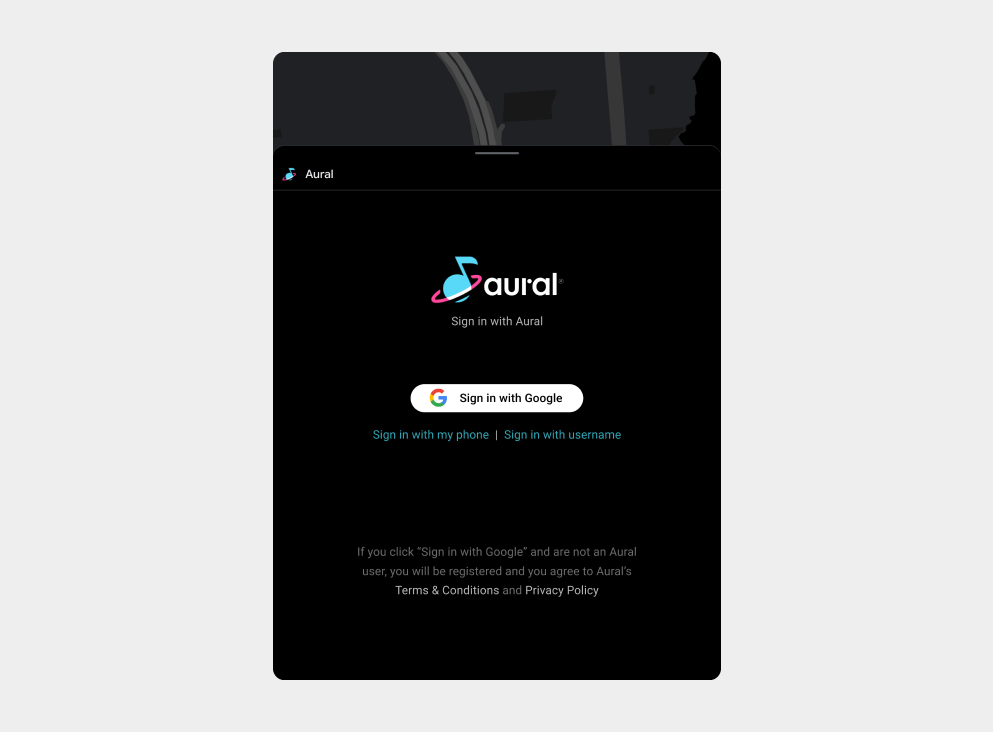 この例では、Google ログインまたは他の 2 つのオプション(AAOS)が示されています。
この例では、Google ログインまたは他の 2 つのオプション(AAOS)が示されています。
ログインの要件
このセクションの要件は、Android Automotive OS での最適なユーザビリティを実現するために、ログインがどのように機能すべきかに関連しています。
| 要件レベル |
要件 |
| すべきである |
次のことを行う必要があります。
- アプリとシステムがサポートしている場合は、Google ログインをメイン オプションとして提示する
- アプリとシステムが Google ログインをサポートしていない場合、電話番号ログイン(サポートされている場合)をプライマリ オプションとして提示
- 電話ログイン用の PIN の長さを 8 桁以下にする
- 標準ログインの場合、ユーザー名とパスワードの入力が 2 つのステップに分かれる
- 入力ボックス([パスワードを入力])にラベルを配置し、ユーザーが入力し始めた後も画面のどこかに表示し続ける
- 入力中のパスワード(通常は非表示)を表示する機能をユーザーに提供する
- ユーザー名やパスワードを忘れた場合のアクセス方法について説明する
- アカウントを作成する方法を提供する
|
| してもよい |
次の操作を行うことができます。
- Google ログインも電話ログインもサポートできない場合は、標準のアプリログイン(ユーザー名とパスワード)を主なオプションとして提供する
- Google ログインがメインのオプションの場合、バックアップ オプションとして電話ログイン、標準ログイン、またはその両方を提供する
- 電話番号ログインが主なオプションの場合、標準ログインをバックアップ オプションとして提供する
|
このページのコンテンツやコードサンプルは、コンテンツ ライセンスに記載のライセンスに従います。Java および OpenJDK は Oracle および関連会社の商標または登録商標です。
最終更新日 2025-09-06 UTC。
[[["わかりやすい","easyToUnderstand","thumb-up"],["問題の解決に役立った","solvedMyProblem","thumb-up"],["その他","otherUp","thumb-up"]],[["必要な情報がない","missingTheInformationINeed","thumb-down"],["複雑すぎる / 手順が多すぎる","tooComplicatedTooManySteps","thumb-down"],["最新ではない","outOfDate","thumb-down"],["翻訳に関する問題","translationIssue","thumb-down"],["サンプル / コードに問題がある","samplesCodeIssue","thumb-down"],["その他","otherDown","thumb-down"]],["最終更新日 2025-09-06 UTC。"],[],[]]